Python基礎教程之pip的安裝和卸載
一、pip的安裝:
win+R出現一下界面

然後輸入cmd點擊確定,出現以下界面,就可進行下載
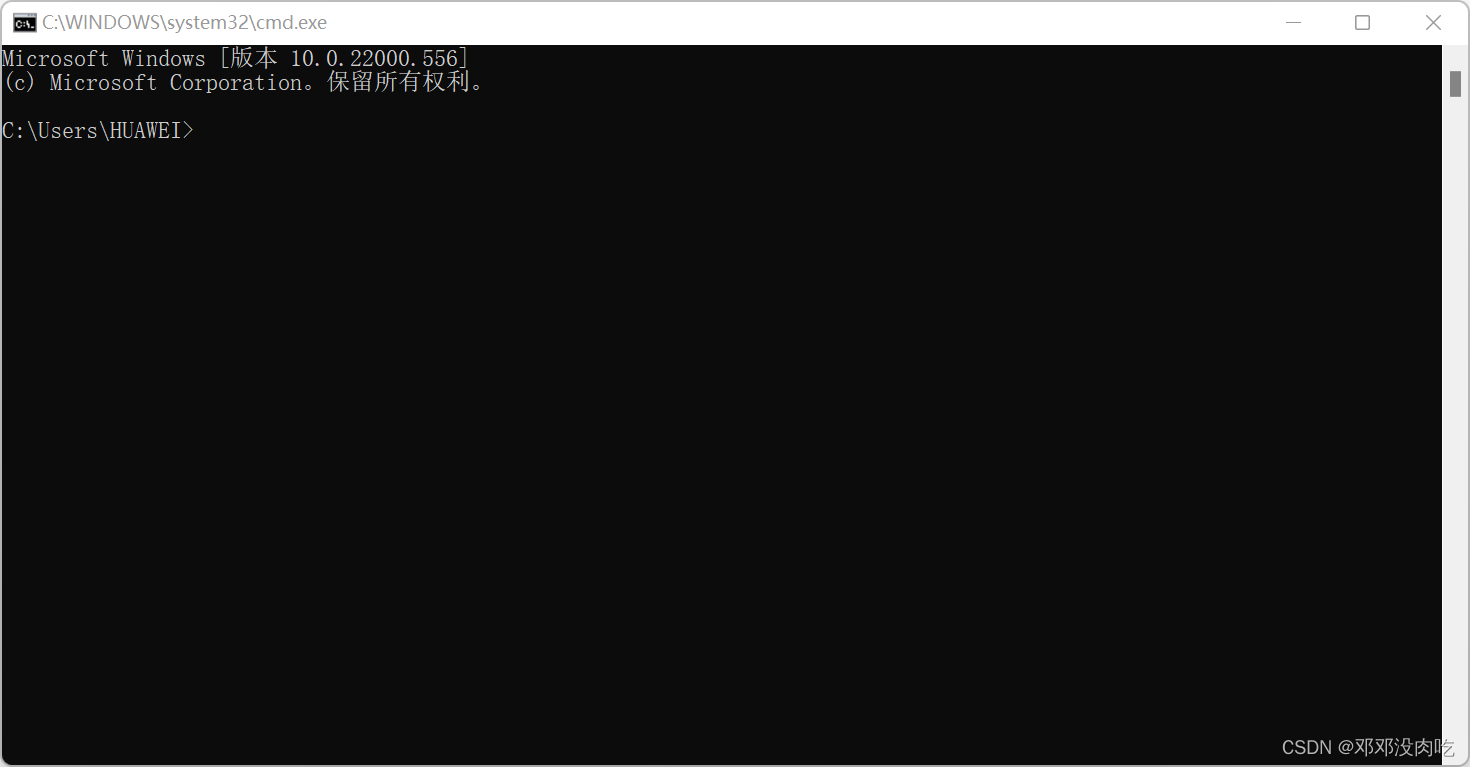
以下是兩種下載方法
1、普通安裝:pip install 模板名
2、指定版本安裝:pip install 模板名==版本

二、pip的卸載:
pip uninstall 模板名
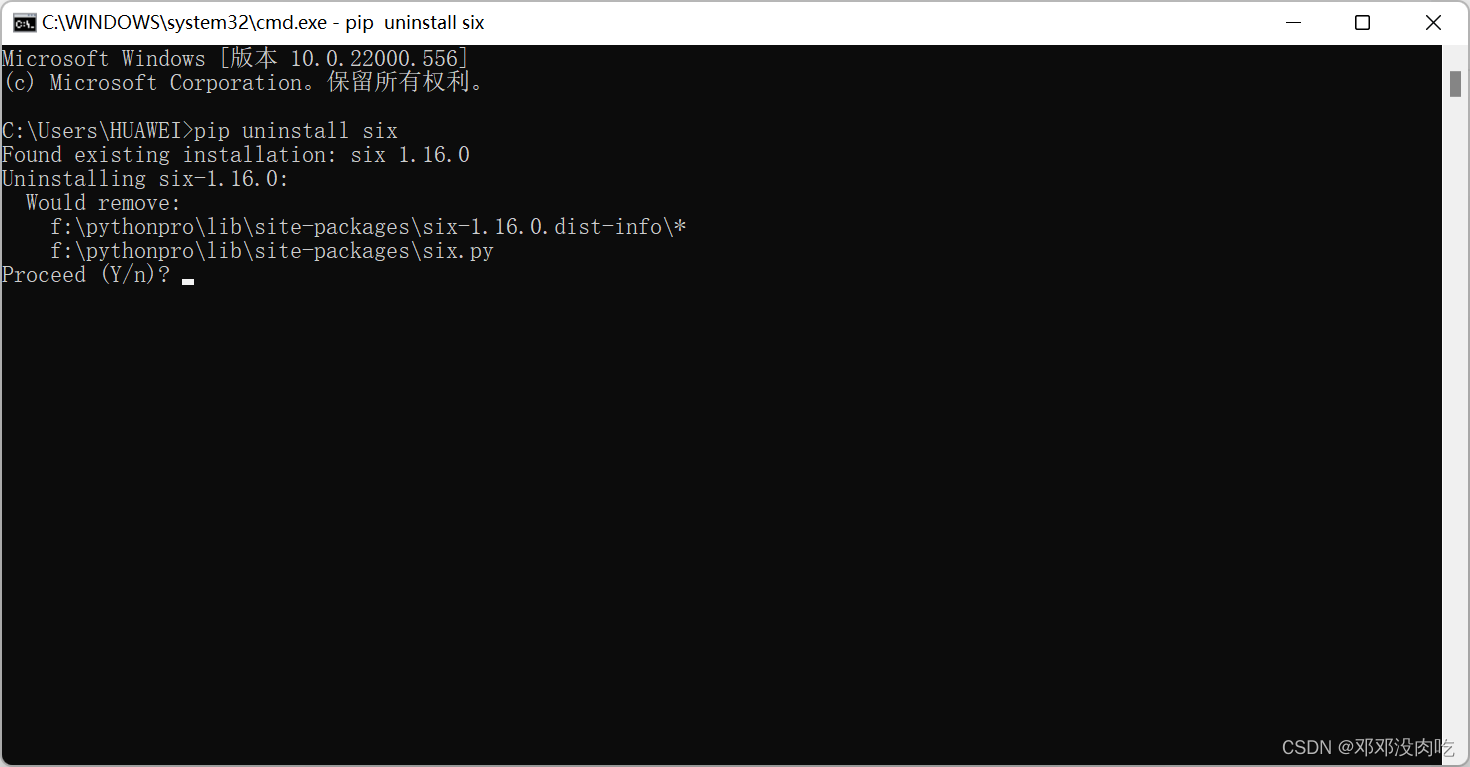
出現此界面,輸入y確定卸載,輸入n取消卸載
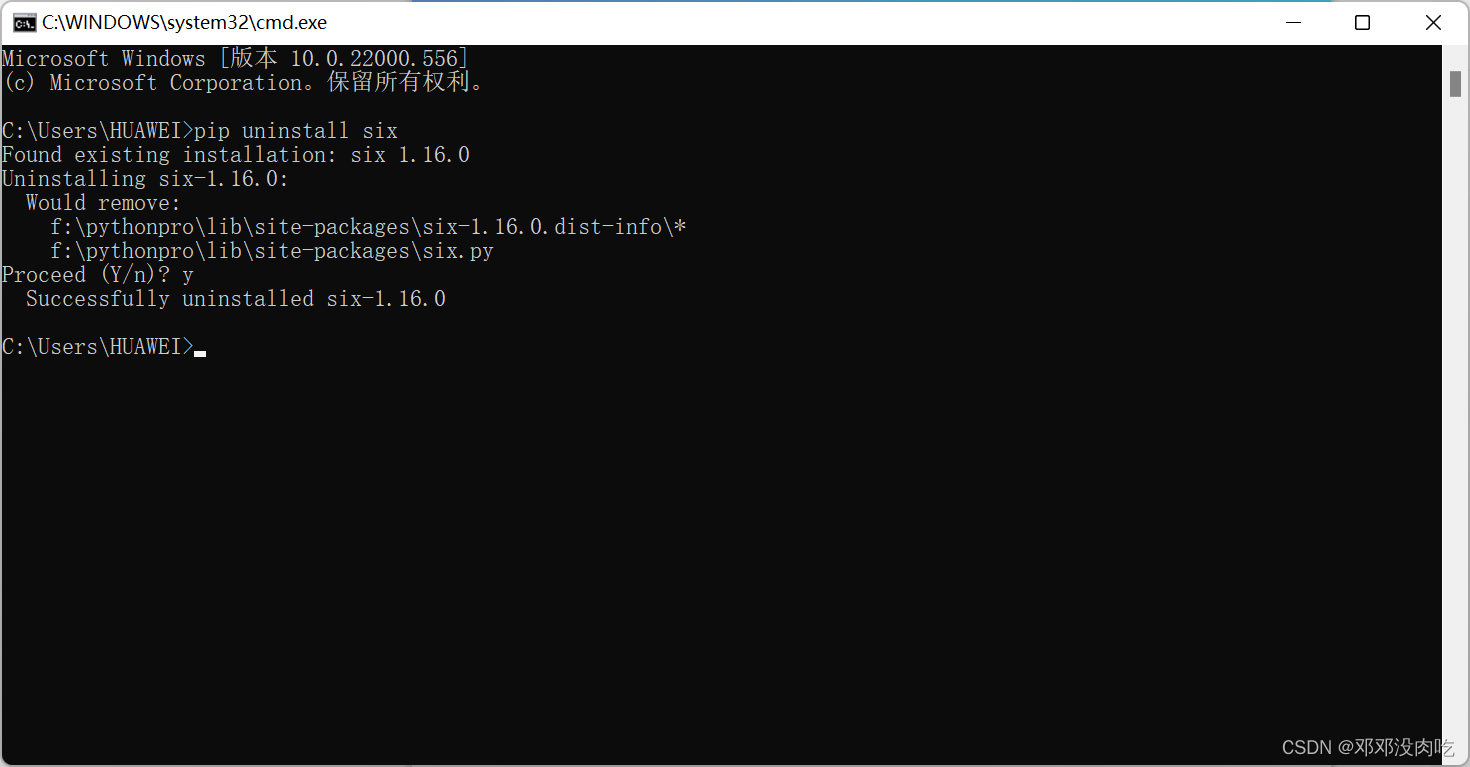
出現Successfully即卸載成功
三、列出已安裝的版本
1、pip list
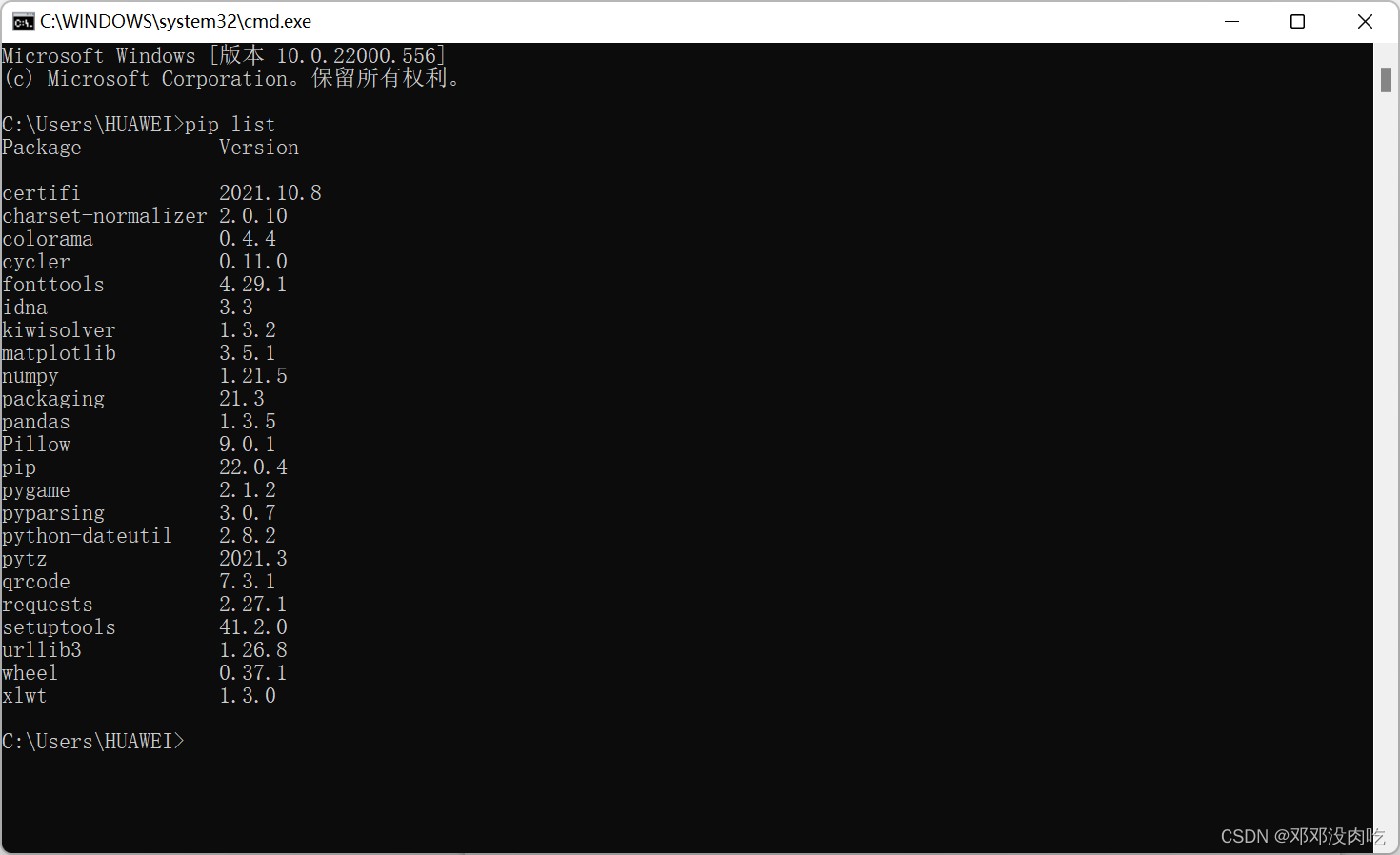
2、pip freeze

區別:第二個方式無模板pip
四、換源安裝
1、臨時換源:pip install requests -I https://pypi.tuna.tsinghua.edu.cn/simple

2、永久換源
(1)、點擊此電腦,在最上面的文件夾窗口輸入:%APPDATA%

(2)、按回車跳轉到以下目錄,新建pip文件夾
(3)、創建pip.ini文件(註意拓展名)
(4)、打開文件輸入以下內容,關閉即可
[global]
timeout = 6000
index-url = https://pypi.tuna.tsinghua.edu.cn/simple
trusted-host = pypi.tuna.tsinghua.edu.cn

網站可更換,這是本人常用,僅供參考!
希望我的方法能幫助到大傢,沖沖沖!
總結
到此這篇關於Python基礎教程之pip的安裝和卸載的文章就介紹到這瞭,更多相關Python pip安裝和卸載內容請搜索WalkonNet以前的文章或繼續瀏覽下面的相關文章希望大傢以後多多支持WalkonNet!
推薦閱讀:
- Python中安裝庫的常用方法介紹
- Python包管理工具pip用法詳解
- Python包管理工具pip的15 個使用小技巧
- PIP安裝python包出現超時問題的解決
- Python自動安裝第三方庫的小技巧(pip使用詳解)